文章目录
服务器概述
硬件服务器
oracle服务器(一台价值百万美金)
- 内存32G起步,一般128G
- 学习使用,直接使用笔记本当作一台硬件服务器即可(模拟硬件服务器:本地电脑)
软件服务器
特指:web应用服务器,他是一个应用程序,该应用程序能够提供浏览器的访问
- web应用服务器的常用分类:
- WebLogic:收费,目前应用最广泛的服务器
- 服务器本身很庞大,几十个G
- 一般是使用在大型的项目当中:京东、淘宝
- WebSphere:收费
- 服务器很庞大,几十个G
- Tomcat:免费
- 体积很小,安装程序只有十几M
- Tomcat是在中小型企业中/学习中 应用最广泛的web服务器
- WebLogic:收费,目前应用最广泛的服务器
Tomcat
- 运行环境:
- 需要Java-jdk的支持,必须要先安装jdk才可以
- 环境变量必须要配置JAVA_HOME
- 与Java版本的对应
- Tomcat6:jdk5.0
- Tomcat7:jdk6.0
- Tomcat8:jdk7.0
- Tomcat9:最新版本,不建议使用
- Tomcat7启动:一闪而过
- JAVA_HOME没有配置
- 已经启动过,再次启动时将不能启动/有其他程序占用8080端口号
- 解决无法启动的问题:
- cmd:netstat -ano,查看占用8080端口号的进程PID,把他结束掉
- 把Tomcat的端口号改成别的,例如:8090(conf/server.xml–connector port),修改完后重启Tomcat
- Tomcat的80端口是一个默认端口:访问Tomcat时,直接输入localhost就可以访问到
- Tomcat的目录结构
- \bin 存放启动和关闭Tomcat的可执行文件
- \conf 存放Tomcat的配置文件
- \lib 存放所依赖的jar包
- \logs 存放日志文件
- \temp 存放临时文件
- \webapps 存放web应用(开发人员编写的网站代码)
- \work 存放JSP转换后的Servlet文件(Tomcat运行的真正的目录)
- 比如:.java文件经过Tomcat运行,.class文件存放在\work文件夹下
基本概念
- 本身是一个web应用
- tomcat是一个servlet容器
- Servlet容器就是web容器,web容器则不一定是Servlet容器。
Web应用部署3种方式
方式一:更改需重启服务器
创建一个web应用:创建一个文件夹news1
- news1:这个文件夹就是一个web应用
- 1.html
- 1.css
- 1.js
- WEB-INF文件夹
- classes:编译之后的Java代码(.class)
- lib:存放项目需要的jar包
- web.xml:核心的配置文件
-
部署:
-
在Tomcat/conf/server.xml中添加配置
此种方式,配置文件中不要写中文注释
<Context docBase="D:\software\news1" path="/aaa"/>docBase:真实路径path:浏览器的访问的虚拟路径
<Host name="localhost" appBase="webapps" unpackWARs="true" autoDeploy="true"> <Valve className="org.apache.catalina.valves.AccessLogValve" directory="logs" prefix="localhost_access_log." suffix=".txt" pattern="%h %l %u %t "%r" %s %b" /> <Context docBase="D:\software\news1" path="/aaa"/> -
在项目路径下的
/WEB-INF/web.xml中配置<?xml version="1.0" encoding="UTF-8"?> <web-app xmlns="http://java.sun.com/xml/ns/javaee" xmlns:xsi="http://www.w3.org/2001/XMLSchema-instance" xsi:schemaLocation="http://java.sun.com/xml/ns/javaee http://java.sun.com/xml/ns/javaee/web-app_3_0.xsd" version="3.0"> </web-app>
-
-
访问:
- 重新启动Tomcat服务器
- 浏览器地址栏输入:
localhost:8080/aaa/1.html----/aaa为配置的网站访问虚拟路径
方式二:直接部署,不需重启
- 创建一个web应用:创建一个文件夹news2
- news2:这个文件夹就是一个web应用
- 1.html
- 1.css
- 1.js
- WEB-INF文件夹
- classes:编译之后的Java代码(.class)
- lib:存放项目需要的jar包
- web.xml:核心的配置文件
-
部署
-
web应用目录下的
web.xml依然要书写 -
在目录
tomcat7\conf\Catalina\localhost下,创建一个news2.xml- tomcat会把
news2.xml的文件名前缀当作 当前web应用的虚拟路径(localhost:8080/news2/1.html)
- tomcat会把
-
编辑
news2.xml文件,添加项目的真是路径<Context docBase="D:\software\news2" />
-
-
配置缺省的ROOT.xml文件
- 把
news2.xml重命名为ROOT.xml - 浏览器地址栏直接写:
localhost/1.html即可访问 - 优先级:
- 自己配置的
ROOT.xml---->Tomcat下wabapps/ROOT/WEN-INF/ROOT.xml
- 自己配置的
- 把
-
访问:
- 非缺省ROOT.xml:
localhost:8080/news2/1.html - 缺省ROOT.xml:
localhost:8080/1.html
- 非缺省ROOT.xml:
方式三:自动管理
tomcat会自动管理webapps中的每一个web应用
-
部署:
-
把web应用复制到
tomcat/conf/webapps/下 -
默认缺省的方式
- 把webaspps下的项目名直接改为ROOT即可
-
默认缺省的访问界面,直接输入
localhost,就会显示1.html内容-
把ROOT/WEB-INF/web.xml文件中,添加配置信息
<welcome-file-list> <welcome-file>1.html</welcome-file> </welcome-file-list>
-
-
-
访问:
- 非缺省:通过
localhost:8080/news3/1.html即可访问 - 缺省:通过
localhost访问即可
- 非缺省:通过
配置虚拟主机
-
在
tomcat7/conf/server.xml中的<Host name="localhost"></Host>下添加配置内容<Host></Host>name:想要修改的域名
appBase:项目的根路径(当前目录结构 D:\software\baidu\news3\各种文件)
<Host name="www.baidu.com" appBase="D:\software\baidu"></Host> -
修改本地Host文件
Host路径:
C:\Windows\System32\drivers\etc\Host浏览器中的域名访问会通过DNS域名解析器进行解析,不修改本地localhost的话无法访问自己的虚拟主机;通过配置本地Host文件绕过DNS解析
127.0.0.1 www.baidu.com -
测试
浏览器地址栏:
www.baidu.com/news3/1.html即可
IDEA配置Tomcat
- Run—Configurations—+—Tomcat Server
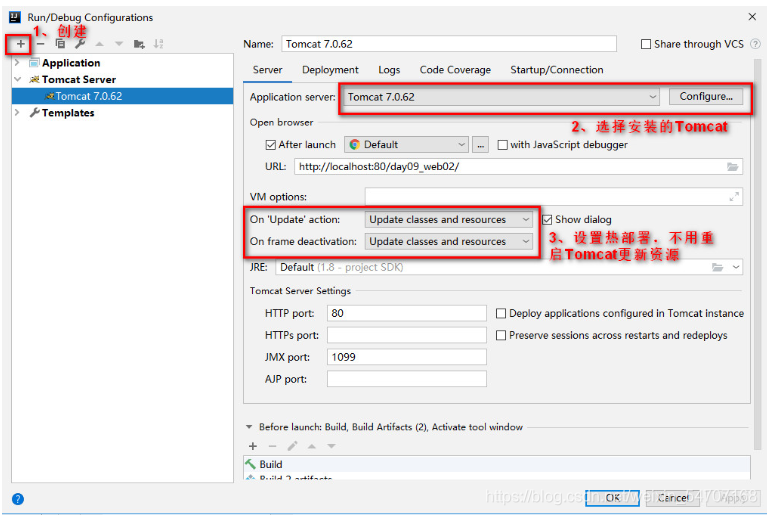
-
在上面界面选择Deployment—右侧+号,添加该项目的架构
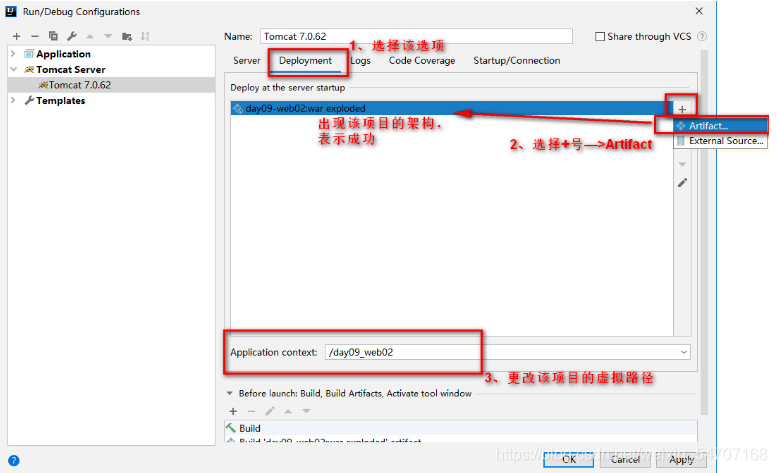
-
启动Tomcat,可通过配置的虚拟路径访问该web项目